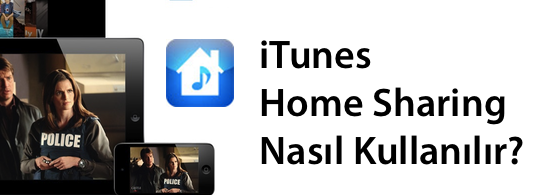
iTunes’daki “Home Sharing”, müzik, video ve daha bir çok şeyi, aynı yerel ağdaki diğer cihazlarımız ile paylaştırmamızı sağlıyor. Böylece Mac’imizdeki iTunes kütüphanelerimize iPod, iPhone, iPad ya da Apple TV’miz üzerinden anında erişebiliyoruz. Bu şekilde de evimiz içerisinde kablosuz bir şekilde, dosya transferi bile yapmadan tüm müzik, video vb. arşivlerimiz elimizin altında oluyor. 🙂
Ne gerekiyor?
Home Sharing’i kullanmak için ihtiyacımız olanlar şöyle:
- Mac’imizde iTunes 9 ve üzeri…
- Apple ID (Apple Kimliği)
- Yerel Ağ (Kablolu ya da Kablosuz)
- İnternet Bağlantısı
- iPhone, iPad ya da iPod üzerinden kullanabilmek için iOS 4.3‘ün yüklenmiş olması

Nasıl Kullanılır?
iTunes’da Home Sharing’i aktif hale getirmeden önce birkaç ufak tercihi değiştirmemiz gerekiyor. Bunun için öncelikle iTunes içerisinden Home Sharing’i aktif hale getirmemiz gerekiyor.
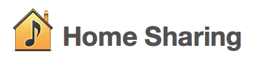
iTunes içerisindeki Advanced menüsü altından “Turn On Home Sharing”i seçiyoruz.
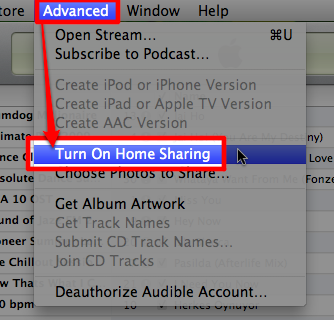
Kullandığımız Apple kimliğimizi yazıyoruz ve “Create Home Share” butonuna tıklıyoruz.
Eğer bir problem yoksa, karşımıza aşağıdaki gibi bir ekran geliyor, ve “Done” butonuna basarak “Home Sharing”i aktif hale getirmiş oluyoruz.
Home Sharing’e iPhone üzerinden Erişim
Home Sharing’i aktif hale getirdikten sonra iPhone’umuzu kullanarak kütüphanelerimize erişmek için aynı Apple kimliğimizi bu sefer iPhone’umuzda da tanımlamamız gerekiyor.
Bu ayarları yapmak için önce iPhone’umuzdaki Ayarlar (Settings) altından iPod‘a tıklıyoruz.
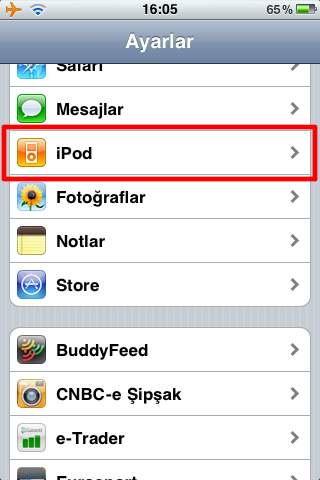
“Ev Paylaşımı” başlığı altındaki Apple Kimliği ve Parola alanlarını iTunes’da yaptığımız gibi dolduruyoruz.
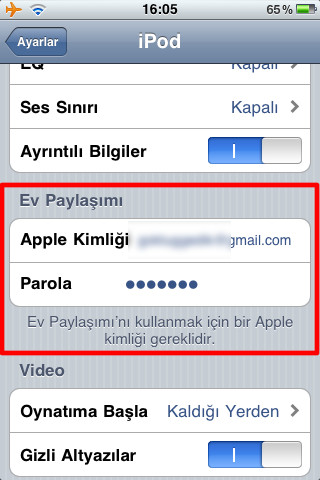
Artık tüm ayarlarımızı tamamladık ve Home Sharing’i kullanmaya hazırız 🙂
iPhone’umuzdaki iPod uygulamasını çalıştırıyoruz.

En sağdaki “Fazlası…” (more) ikonuna tıklıyoruz.
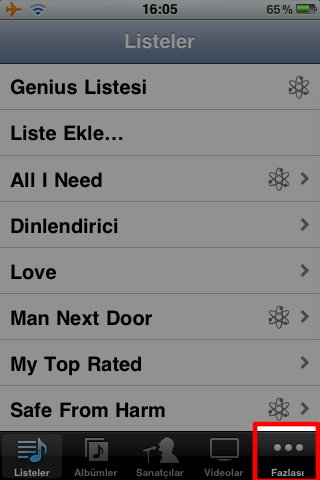
Karşımıza gelen liste içerisinde “Paylaşılan”ı (Shared) seçiyoruz.
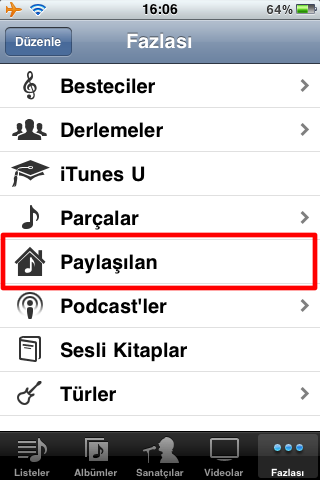
Karşımıza, aynı ağda paylaşılan cihazların listesi geliyor. Benim MacBook’umundaki iTunes kütüphanesinin adı “Sihirli Elma Kütüphanesi” olduğu için bu şekilde görünüyor. 🙂
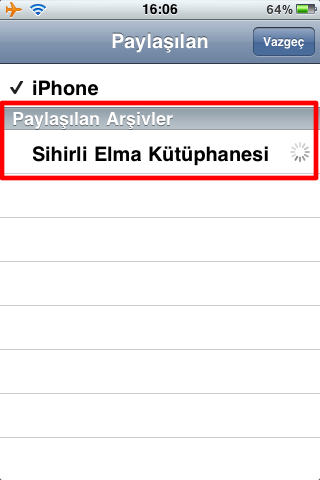
Paylaşım yaptığımız kütüphaneyi seçiyoruz ve karşımıza tüm iTunes içeriğimiz geliyor…
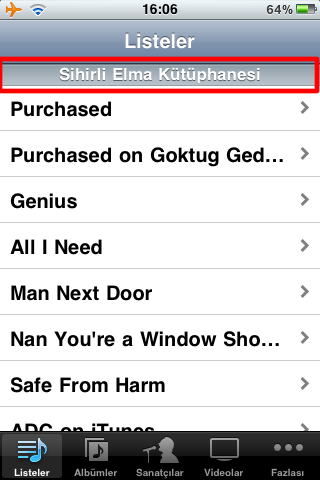
Ekranın üst kısmında kütüphane adı yazmaya devam ederken, aslında iPhone’umuzdaki iPod uygulaması, Mac’imizdeki kütüphanenin içeriğini göstermeye başlıyor. Ekrandaki listeler ve ekranın altındaki seçenekler arasında dolaşarak tüm iTunes kütüphanelerimizi bu şekilde görüntüleyebiliyor, tüm dosyalarımıza erişebiliyoruz.
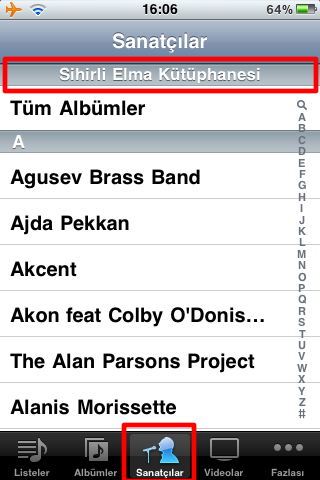
Dinlemek istediğimiz müziğin ya da izlemek istediğimiz videonun üzerine dokunduğumuzda ise bu dosya download edilmeyi beklemeden, iPhone’umuzda çalışacak şekilde aktarılıyor (streaming).
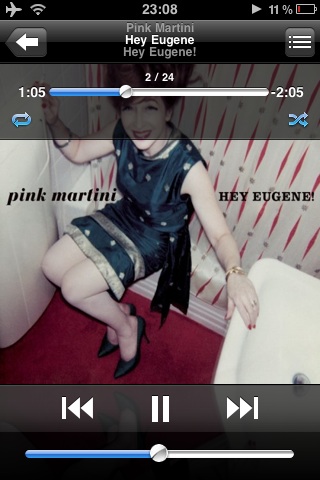
Elbette yukarıda anlattığımız tüm adımlar iPhone için geçerli olmasına rağmen çok benzer, hatta neredeyse aynı şekilde iPod ve iPad için de geçerli diyebiliriz.
GÜNCELLEME: iPad üzerinden de Home Sharing’i kullanmak için iPod uygulamasını çalıştırdıktan sonra sol üst kısımda çıkan Arşiv butonuna tıklıyoruz.
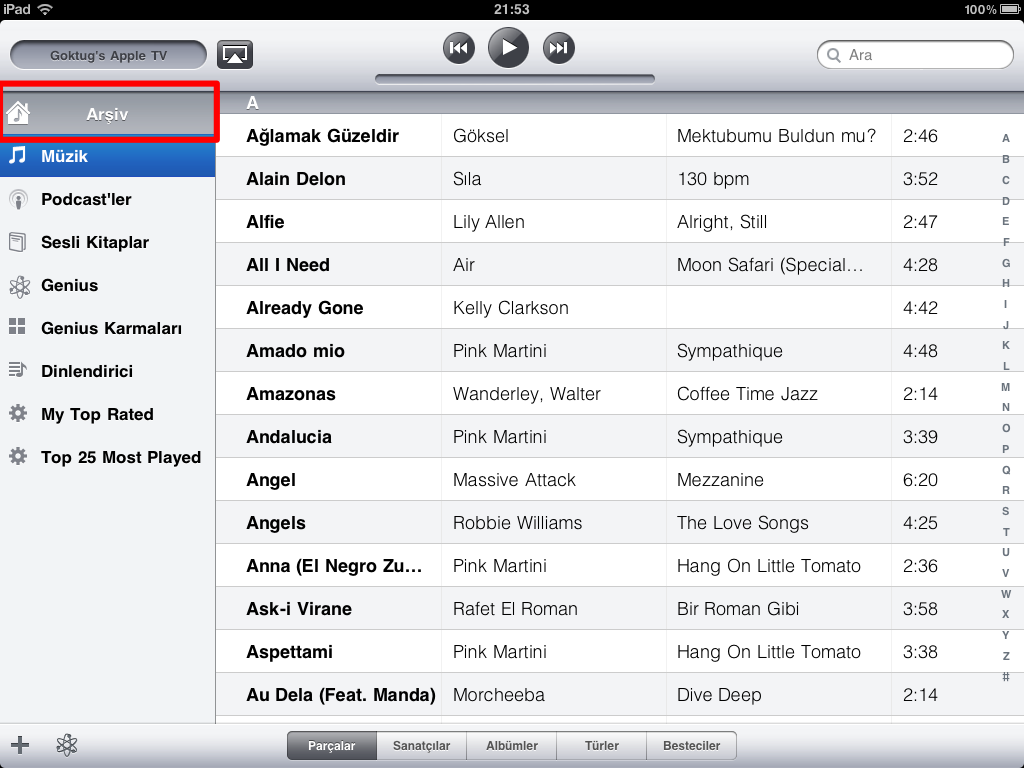
Açılan pencerede paylaştığımız kütüphanemizin adını seçiyoruz.
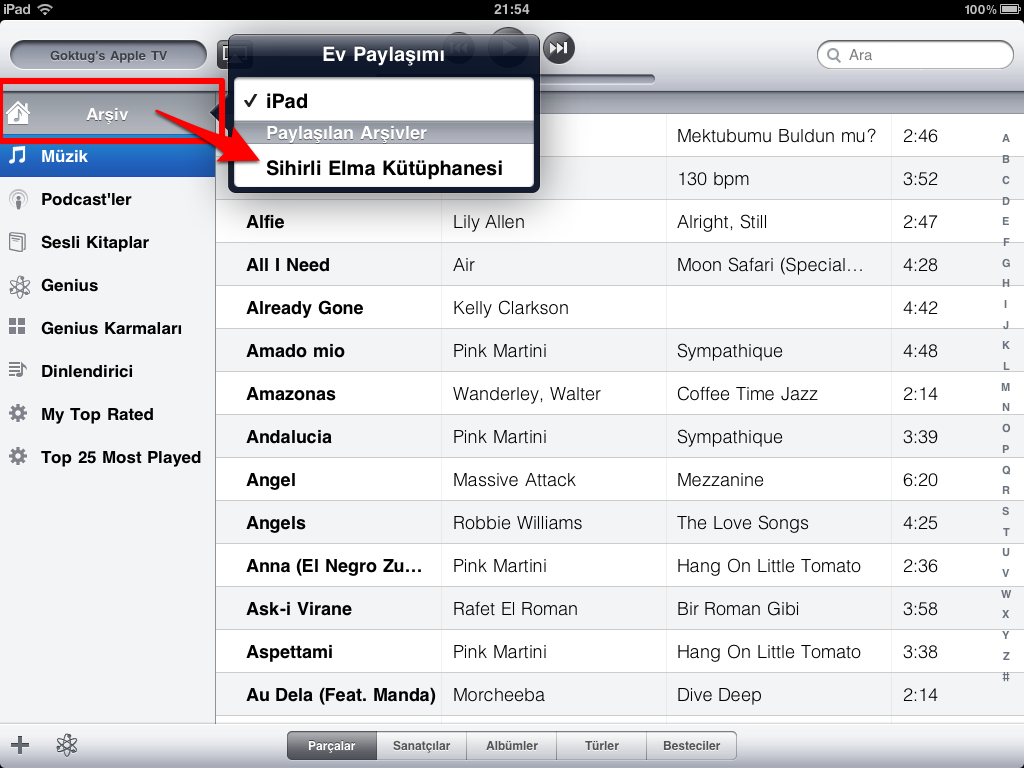
Ve karşımıza tüm iTunes kütüphanemiz geliyor. 🙂
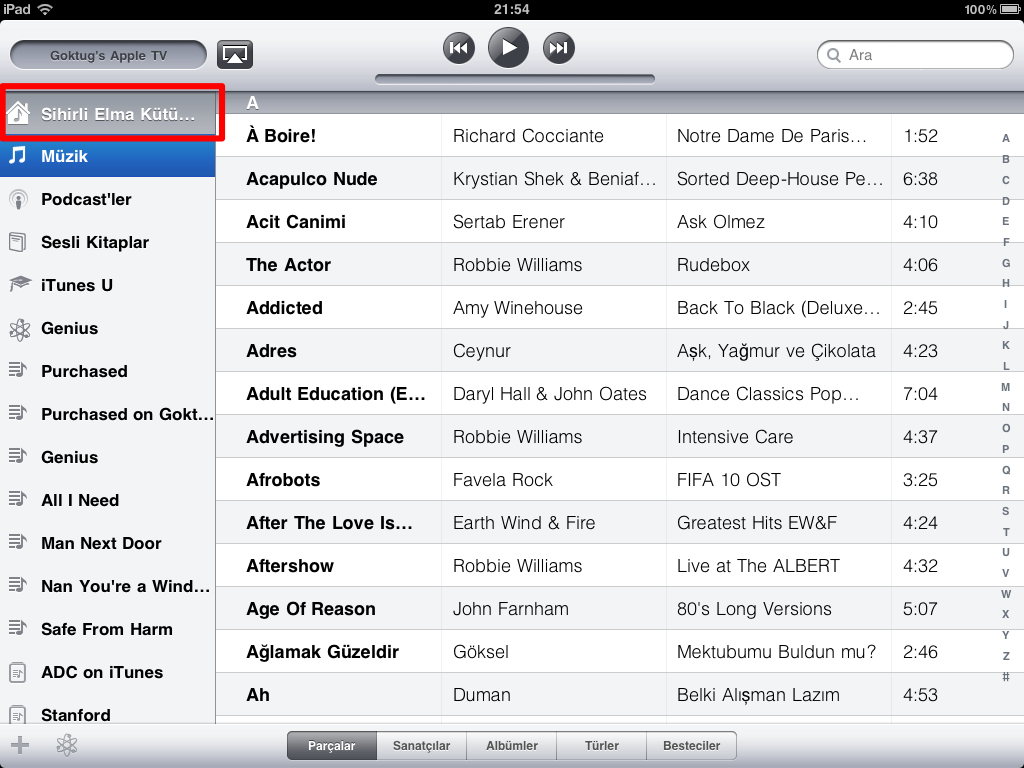
Önemli Notlar
Önemli birkaç noktanın altını çizmekte fayda var:
Bunlardan birincisi paylaşım yapabildiğimiz bilgisayar sayısı ile ilgili. Apple Kimliğimizi en fazla 5 bilgisayara tanıtarak kullanabiliyoruz. Bu sebeple de en fazla 5 tane Mac üzerinden Home Sharing yapabiliyoruz. Ancak bu Apple Kimliğimize bağlı olarak çalışacak cihazların (iPhone, iPad, iPod ya da Apple TV) sayısıyla ilgili olarak bir sınırlama söz konsusu değil.

Bir diğer önemli detay ise iTunes Home Sharing sayesinde sadece iTunes kütüphanemizdeki dosyaları paylaşabiliyor olmamız. Bunun dışındakileri, yani .avi, .mkv ve benzeri formatlardaki videoları paylaşmak iTunes Home Sharing ile şu anda mümkün değil.
Ancak bunları da paylaşabilmek için şu anda birkaç farklı çözümü araştırıyor ve deniyorum. Bu çözümler arasında en sağlıklısını ve kolayını Sihirli Elma takipçileri ile yakın zamanda paylaşacağım… 🙂

Home Sharing Ötesinde…
iTunes Home Sharing sayesinde evimizdeyken paylaşım yapabiliyoruz. Ancak “Evimiz dışındayken böyle bir imkan var mı?” sorusu da eminim bir çok okuyucumuzun aklına gelmiştir. 🙂 Resmi bir açıklama olmasa da Apple’ın gelecek planlarında buna benzer bir kullanımı hayata geçireceğini tahmin ediyoruz. Yani evdeki müzik arşivimizi internet ortamına taşıyacağız ve bu şekilde de nereye gidersek gidelim, istediğimiz müziği, cihazımızı kablo ile senkronize etmeden dinleyebileceğiz.


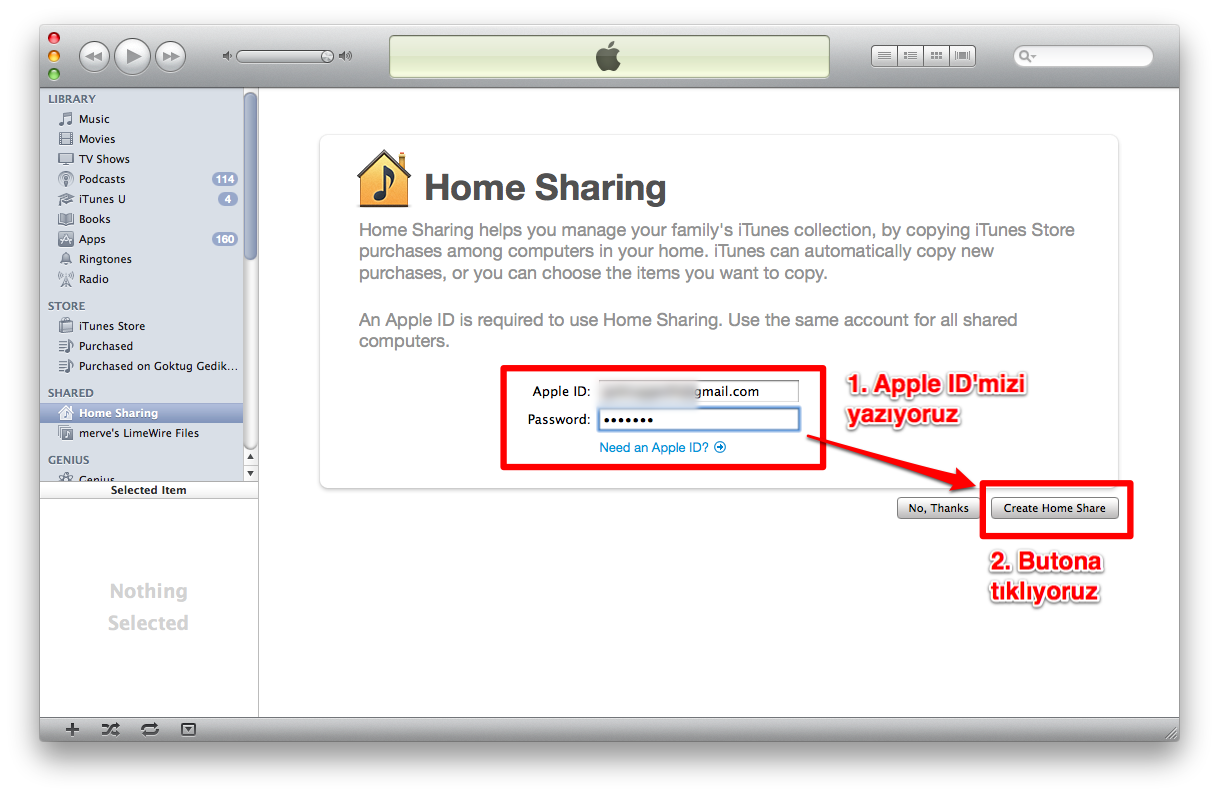
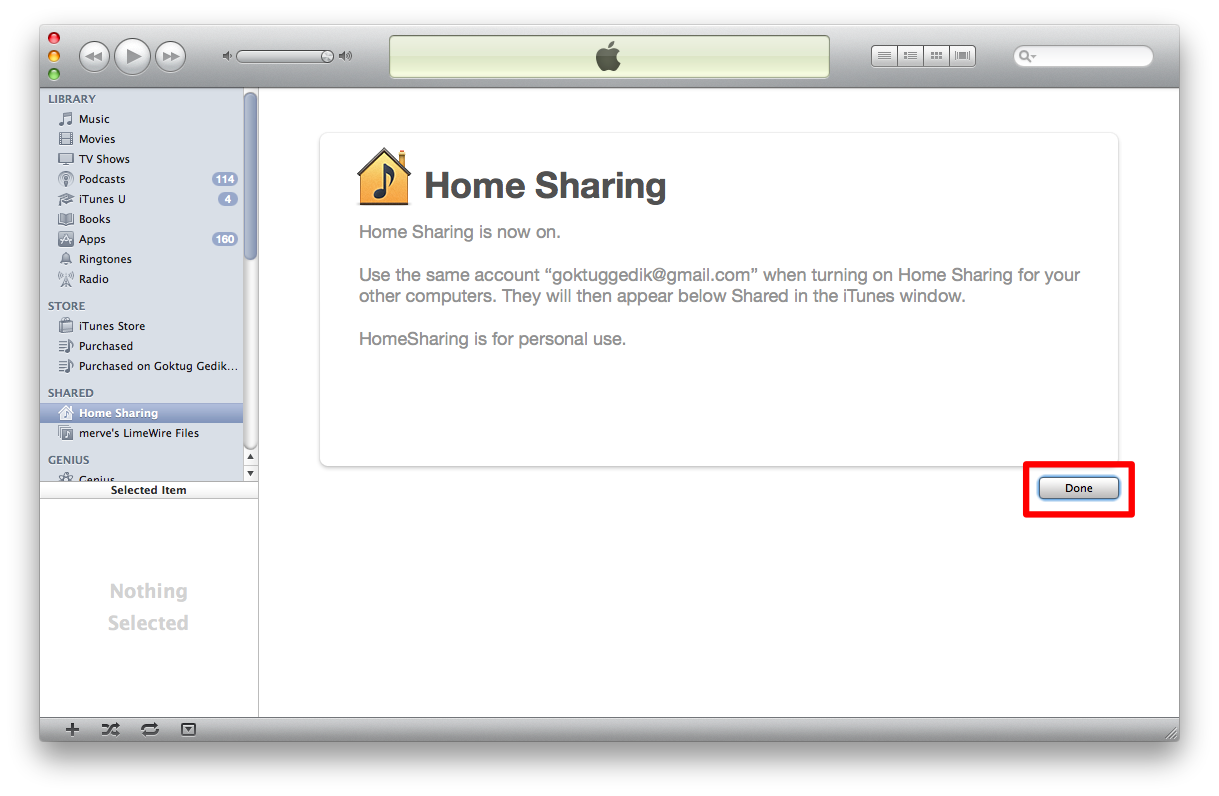








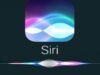
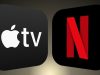






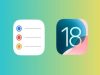









iOS 4.3 iPhone 3GS kullanıyorum. Bütün ayarları yapmama rağmen iPOD altında “Paylaşılan” tercihi çıkmıyor. Yardımcı olur musunuz?
Merhabalar,
Ben de iPhone 3GS kullanıyorum. Problem bilgisayarınızdaki bağlantı ayarlarında olabilir.
iTunes ve iPhone içerisinden Apple Kimliği ayarlarınızı da yaptıysanız, ve aynı yerel ağ üzerinden bağlıysanız çalışması gerekiyor.
Bilgisayarınızda firewall kurulu olabilir mi?
iTunes üzerinden şarkılarımı Apple Remote ile kullanabiliyorum ama bu olmuyor.
Göktug Bey merhaba,
Öncelikle bilgiler için teşekkürler. Sormak istediğim şey sadece Home Sharing i Mac bilgisayarlarda mı kullanılıyor? Itunes yüklü Windows pc veya dizüstü bilgisayarlarda kullanamıyor muyuz? İyi çalışmalar..
Ferhan Bey Merhabalar,
Elbette, Windows yüklü bilgisayarlarda da kullanabiliyoruz Home Sharing’i…
Cok tesekkurler.
iPad de iPod açtığımda maalesef alttaki iconlara ulaşmadım. Bu iPad de çalışmıyor mu?
Ali Bey Merhabalar,
iPad’de paylaşılan kütüphanelere nasıl erişileceğini de yazıya ekledim.
Göktuğ Bey merhaba,
iTunes Home Sharing ile sadece iTunes’daki dosyaları paylaşabileceğimizi, .avi, .mkv vs. uzantılı dosyaları paylaşamayacağımızı söylemişsiniz ve bunları nasıl paylaşabileceğimiz hakkında bir yazı hazırladığınızı söylemişsiniz.
Eğer mümkünse bu yazınıza Airplay’i de ekleyip, Mac’imizden Apple TV’e streaming yapıp nasıl .avi, .mkv izleyebileceğimiz konusunda da bir çalışma yapabilir misiniz acaba? Ben şu an sadece Air Video uygulamasıyla mümkün olduğunu biliyorum. Eğer varsa daha fazlasını öğrenmeyi çok isterim.
İyi çalışmalar.
Ömer Bey Merhabalar,
Tebrik ediyorum, yazmayı planladığım birkaç yazının konularını direkt olarak nokta atışı ile yakalamışsınız 🙂
Kısa zamanda bunları Sihirli Elma’da paylaşacağım 🙂
Çok teşekkürler Göktuğ Bey.
Üst düzey sayılabilecek konuları herkesin anlayacağı bir şekilde derlemeyi çok iyi başarıyorsunuz. Yazılarınızı sabırsızlıkla bekliyorum. Başarılarınızın devamını dilerim.
Ömer Bey çok teşekkürler… Sihirli Elma’nın hedefi de tam olarak bu aslında… 🙂
Evdeki notbook pc ye iTunes sharinle ile söylediklerinizi yaptım. iPhone ile oldu. Ama iPad ile denediğimde iPod arşiv in üstünü isaretliyemiyorum. Yani sizin iPad de yaptığınız gibi olmuyor. Sorun nedir?
iPad üzerinden de Apple Kimliğinizi belirlediniz mi?
Goktug bey merhaba, verdiğiniz bilgiler için teşekkür ederim. Nasıl başardığımı bilmiyorum ama 5 pc yi geçmişim birini silmeden yenisini ekleyemezmişim. Ancak benim sadece bir macim var ve diğerleri her ney ise silineceği yeri bulamadım.
Merhaba,
iTunes içerisinde iTunes Store’a tıkladıktan sonda hesabınıza (Account) giriş yaptıktan sonra karşınıza gelen Deauthorize All butonuna tıklayarak hepsini iptal edebilirsiniz.
http://km.support.apple.com/library/APPLE/APPLECARE_ALLGEOS/HT1420/HT1420-DeauthorizeAll-en.png
Daha sonra da yeniden mevcut bilgisayarınızı authorize edebilirsiniz.
merhaba
iphpne 4s İOS 6 platformunu kullanıyorum.Ayarlarda ipod diye bir kısım yom acaba isim değişmiş olabilirmi?
Evet, artık Müzik olarak geçiyor. 🙂 Yazının yazıldığı tarihte iPod olarak görünüyordu…
Arayıpta bulamadığım özellikti DHaber’de bir arkadaşımız burdaki linki paylatı ve istediğim sonuca ulaştım yazıyı hazırlayanlara teşekkürler…
Dün gece yaptığım ev paylaşımı bu gün görmüyor. Çok ilginç. işlemleri tekrar sırasıyla yaptığım halde pc ile iphone aynı modeme baglı fakat görmüyo. sorunu nasıl giderebilirim
Aynı adımları yinelemenizi önerebiliyorum Bahadır Bey. Daha önce çalıştıysa bir sorun olmaması gerekiyor.
modem’i fabrika ayarlarına döndürdüm yeniden kurdum.
itunes’i sildim tekrar kurdum.
iphone’daki paylaşımda kullandığım mail adresini kaldırdım.
her ayarı tek tek yapılandırdım.
burda anlattığınız gibi herşeyi en baştan yaptım fakat 2 gün önce olan şey bu gün olmuyor.